كيفية إخفاء الجزيرة الديناميكية على iPhone
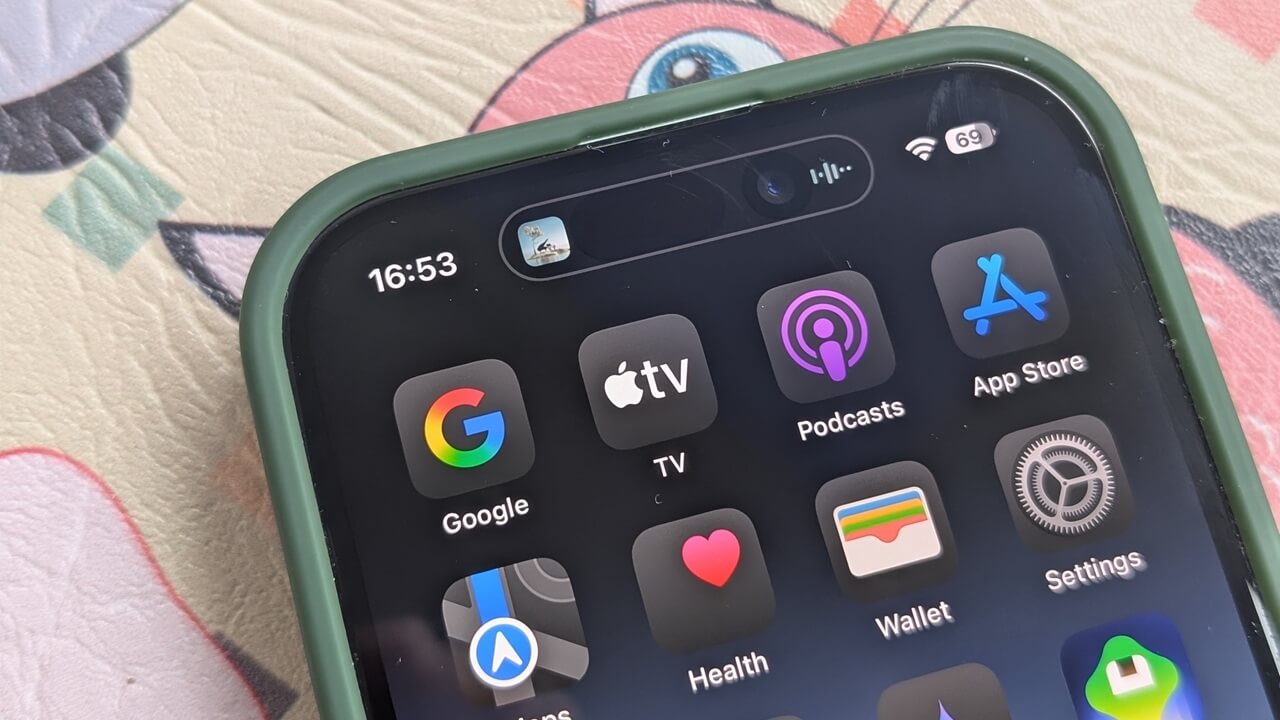
ظهرت Dynamic Island لأول مرة على iPhone 14 Pro ، لتحل محل الشق الثابت بعنصر تفاعلي على شكل حبوب منع الحمل يوضح تحديثات التطبيق وإخطاراته. في حين أن الكثيرين يقدرون وظائفه ، يجد آخرون أنها تشتت انتباهها. تريد التخلص منه؟ استمر في القراءة لمعرفة كيفية إخفاء الجزيرة الديناميكية على جهاز iPhone الخاص بك.
من الجيد معرفة: اقرأ بعض النصائح حول أفضل طريقة لاستخدام جزيرة ديناميكية على جهاز iPhone الخاص بك.
هل يمكنك إزالة الجزيرة الديناميكية تمامًا من شاشة iPhone؟
بادئ ذي بدء ، ضع في اعتبارك أن الجزيرة الديناميكية متوفرة فقط في بعض نماذج iPhone ، بما في ذلك:
- iPhone 14 Pro Max
- iPhone 15
- iPhone 15 Plus
- iPhone 15 Pro
- iPhone 15 Pro Max
- iPhone 16
- iPhone 16 Plus
- iPhone 16 Pro
- iPhone 16 Pro Max
إذا كان لديك طراز iPhone الأقدم ، فهذا يعني أنك لن تتمكن من الوصول إلى الجزيرة الديناميكية.
ومع ذلك ، في النماذج التي تدعم الجزيرة الديناميكية ، لا يوجد خيار مدمج لتعطيل هذه الميزة تمامًا. ومع ذلك ، يمكنك استخدام اثنين من الحلول لإخفاء الجزيرة الديناميكية عن الأنظار.
نصيحة: إليك كيفية تسجيل المكالمات ونسخها على جهاز iPhone الخاص بك.
إخفاء الجزيرة الديناميكية على iPhone عن طريق التمرير عليها
إذا كنت تريد ، دعنا نقول ، أن تأخذ لقطة شاشة لعرضك ، ولا تريد أن تكون المعلومات التي تظهرها الجزيرة الديناميكية مرئية ، ثم جرب هذه الخدعة. انقلب أفقياً إلى اليمين أو اليسار في جزيرتك الديناميكية ، بينما يكون مرئيًا على الشاشة.
سيتم الآن إخفاء محتوى الجزيرة الديناميكية. يمكنك الآن أخذ لقطات الشاشة الخاصة بك أو ببساطة الاستمتاع بتجربة أقل تشتيتًا على هاتفك. إذا كنت ترغب في إعادة جزيرة ديناميكية ، فما عليك سوى التمرير أفقياً مرة أخرى على الشق. ستكون المعلومات من التطبيق الذي يعمل في الخلفية مرئية الآن مرة أخرى.
ومع ذلك ، لن تكون قادرًا على رفض جميع أنشطة الجزيرة الديناميكية. لن تسمح لك بعض التطبيقات مثل WhatsApp بالتمرير للمعلومات في الجزيرة الديناميكية. على سبيل المثال ، عندما تكون في مكالمة مع شخص ما ، فإن التمرير على الجزيرة الديناميكية سيؤدي إلى عرض يوضح أيقونة الهاتف بالإضافة إلى نقطة صفراء – مما يشير إلى أن الميكروفون قيد الاستخدام. لن تسمح لك بعض تطبيقات النظام أيضًا بتمرير إشعاراتها في الجزيرة الديناميكية.

نصيحة: إذا كان لديك جهاز Android وترغب في إعطاء جزيرة ديناميكية ، تحقق من حلنا لتنفيذ الميزة على هاتفك.
تعطيل الإجراءات الحية للجزيرة الديناميكية
لن يعط هذا الجزيرة الديناميكية في حد ذاته ، لكنه سيمنع الإجراءات الحية من الظهور في الجزء العلوي من الشاشة. حاول استخدام الطريقتين في حفلة موسيقية لتقليل وجود جزيرة ثنائية على شاشتك.
إذا لم تكن على دراية بالإجراءات الحية ، فهذه أداة تهدف إلى عرض أجهزة توجيه حساسة للوقت مثل حالة Rideshare أو Uber التي تتناول طلبات توصيل الطعام. لاحظ أنه ليس كل التطبيقات لديها تكامل الإجراءات المباشرة ، لذلك سيتعين عليك التحقق يدويًا.
للتحقق مما إذا كان التطبيق يدعم الإجراءات المباشرة ، افتح تطبيق الإعدادات وانتشر على طول الطريق إلى الأسفل حتى تجد التطبيقات وانقر فوقه (إذا لم تكن قد قمت بالتحديث إلى iOS 18 حتى الآن ، فيجب عليك العثور على قائمة A التي تضم جميع تطبيقاتك في الأسفل بدلاً من ذلك.)

اختر تطبيقًا غالبًا ما تستخدمه وتعرفه يعمل مع جزيرة ديناميكية. اضغط عليه.

ابحث وانقر على الأنشطة الحية خيار. إذا لم تتمكن من رؤية واحدة ، فهذا يعني أن التطبيق المعين لا يدعم هذه الوظيفة ، لذلك لا يوجد أي شيء آخر للقيام به.

على الشاشة التالية ، قم بتبديل السماح للأنشطة الحية خيار. من أجل جيد ، قم أيضًا بتعطيل أكثر تحديثات متكررة واحد.

فقط لكي تكون واضحًا ، لا يعني تعطيل الأنشطة الحية للتطبيق أنك قمت بحظر جميع أنشطة الجزيرة الديناميكية تمامًا المتعلقة بالتطبيق. لا ، ستظل ترى تحديثات التطبيق في الجزء العلوي من الشاشة ، ولكن لن يتم عرض التنبيهات الحساسة للوقت بعد الآن.
على سبيل المثال ، بعد إيقاف تشغيل الأنشطة الحية لـ WhatsApp ، لا يزال بإمكاني رؤية الجزيرة الديناميكية التي تظهر عندما أكون مشاركًا في مكالمة صوتية على التطبيق.
في مرحلة ما من المستقبل ، قد تنفذ شركة Apple خيار تعطيل الجزيرة الديناميكية ، ولكن حتى ذلك الحين يمكنك استخدام هذه الاقتراحات لجعل الميزة أقل إدراجًا على جهازك.
إذا كنت ترغب في متابعة تخصيص كيف يبدو جهاز iPhone الخاص بك ، فاستمر في السرعة مع كيفية تغيير اختصارات شاشة القفل على جهاز iPhone الخاص بك. بدلاً من ذلك ، اقرأ كل شيء عن إعطاء أيقونات iPhone نظرة جديدة.
اكتشاف المزيد من تكتك تكنولوجيا
اشترك للحصول على أحدث التدوينات المرسلة إلى بريدك الإلكتروني.
